cygwun安装图解
CYGWIN SSH Server 配置

CYGWIN SSH Server 配置1. 从[url][/url]下载setup.exe 安装引导程序2. 双击setup.exe 开始安装3. 选择安装源Install for Internet ( 如果有上次从Internet 下载的软件包,可以选择Install for Local Directory 选择存放的目录即可)4. 定义安装目录C:\cygwin (1) Install for : All Users (2) Default Text File Type: Uni x/binary5. 定义下载软件所存放目录,(下次可以使用下载包从本地硬盘进行安装) .G:\Download\cywin6. 选择连接Internet 的类型,根据自己的实际情况选择7. 选择一个镜像下载站点8. 选择安装软件包(1) Admini 中选择:cygrunsrv(2) DOC 中选择:cygwin-doc(3) Net 中选择:openssh9. cywin 自动下载选择的软件包,并进行安装。
10. 在我的电脑->属性->高级->环境变量中配置加入变量CYGWIN=ntsec,在path环境变量中加入cygwin\bin路径, 例如: ;c:\cygwin\bin11. 双击Windows上安装好的 Cywin快捷图标,启动 CywinCopying skeleton files.These files are for the user to personalisetheir cygwin experience.These will never be overwritten.`./.bashrc' -> `/home/Administrator//.bashrc'`./.bash_profile' -> `/home/Administrator//.bash_profile'`./.inputrc' -> `/home/Administrator//.inputrc'12. 给文件授权,以完成sshd 服务的安装chmod +r /etc/groupchmod +r /etc/passwdchmod +rwx /var13. 安装sshd 服务$ ssh-host-config详细的安装步骤,以及输入的参数,如下所例:Copying skeleton files.These files are for the user to personalisetheir cygwin experience.These will never be overwritten.`./.bashrc' -> `/home/Administrator//.bashrc'`./.bash_profile' -> `/home/Administrator//.bash_profile'`./.inputrc' -> `/home/Administrator//.inputrc'Administrator@backup ~$ chmod +r /etc/group # 对文件权限Administrator@backup ~$ chmod +r /etc/passwd # 对文件权限Administrator@backup ~$ chmod +rwx /var/ # 对文件权限Administrator@backup ~$ssh-host-config # 引导SSH服务配置*** Info: Generating /etc/ssh_host_key*** Info: Generating /etc/ssh_host_rsa_key*** Info: Generating /etc/ssh_host_dsa_key*** Info: Creating default /etc/ssh_config file*** Info: Creating default /etc/sshd_config file*** Info: Privilege separation is set to yes by default since OpenSSH 3.3.*** Info: However, this requires a non-privileged account called 'sshd'.*** Info: For more info on privilege separation read /usr/share/doc/openssh/READ ME.privsep.*** Query: Should privilege separation be used? (yes/no)yes #输入yes*** Info: Updating /etc/sshd_config file*** Warning: The following functions require administrator privileges!*** Query: Do you want to install sshd as a service?*** Query: (Say "no" if it is already installed as a service) (yes/no) yes #输入yes *** Info: Note that the CYGWIN variable must contain at least "ntsec"*** Info: for sshd to be able to change user context without password.*** Query: Enter the value of CYGWIN for the daemon: [ntsec] ntsec #输入ntsec *** Info: On Windows Server 2003, Windows Vista, and above, the*** Info: SYSTEM account cannot setuid to other users -- a capability*** Info: sshd requires. You need to have or to create a privileged*** Info: account. This script will help you do so.*** Info: You appear to be running Windows 2003 Server or later. On 2003 and*** Info: later systems, it's not possible to use the LocalSystem account*** Info: for services that can change the user id without an explicit password*** Info: (such as passwordless logins [e.g. public key authentication] via sshd).*** Info: If you want to enable that functionality, it's required to create a new*** Info: account with special privileges (unless a similar account already exists).*** Info: This account is then used to run these special servers.*** Info: Note that creating a new user requires that the current account have*** Info: Administrator privileges itself.*** Info: No privileged account could be found.*** Info: This script plans to use 'cyg_server'.*** Info: 'cyg_server' will only be used by registered services.*** Query: Do you want to use a different name? (yes/no) no #输入no,不指定启动用户*** Query: Create new privileged user account 'cyg_server'? (yes/no) no #输入no,不指定启动用户*** ERROR: There was a serious problem creating a privileged user.*** Query: Do you want to proceed anyway? (yes/no) yes #输入yes*** Warning: Expected privileged user 'cyg_server' does not exist.*** Warning: Defaulting to 'SYSTEM'*** Info: The sshd service has been installed under the LocalSystem*** Info: account (also known as SYSTEM). To start the service now, call*** Info: `net start sshd' or `cygrunsrv -S sshd'. Otherwise, it*** Info: will start automatically after the next reboot.*** Info: Host configuration finished. Have fun!Administrator@backup ~$ cygrunsrv.exe -S sshd # 启动SSH服务14. 安装完成后,检查一下系统服务中是否有 CYGWIN sshd 服务, 无启动帐号.15. 检查系统用户 sshd 是否已启用, 并属于管理员组.16. 一切正常,即可启动ssh服务. 登录的用户名是sshd, 密码是 sshd用户的密码.注意: 使用 windows 用户本地认证mkpasswd -l > /etc/passwd 使用windows 用户的密码mkgroup -l > /etc/group 使用windows 用户组。
UVWin5.0 使用指南
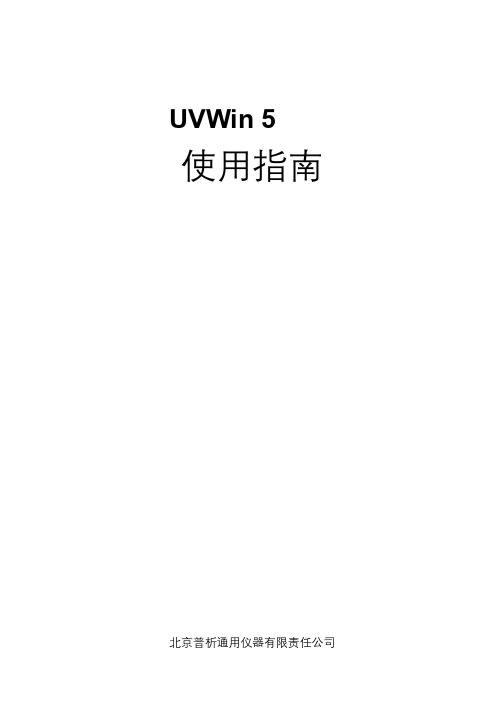
第一章“软件的安装及配置”,将向您介绍UVWin5.0软件的运行环境及安装方法。您将学习
到如何正确的将UVWin5.0软件安装到您的计算机中。同时,还将学习到如何使用配置程序来
设置软件的运行参数。
第二章“软件环境介绍”,将向您介绍UVWin5.0的用户界面、菜单功能、环境设置、通讯端
第十一章“管理功能”,将向您介绍UVWin5.0软件中管理功能所涉及的内容。您将学习到如
何创建用户和组,如何设置安全机制以及如何记录操作日志等内容。
第十二章“结束语”,将对本书中所讲述的内容进行总结。
3、本书约定
由于UVWin5.0软件是一款通用型软件,对于不同型号的仪器,软件的内容将会有所不同。因
5.1光谱扫描简介.......................................29
5.2光谱扫描参数设置................................29
第11章管理功能...........................................58
5.3光谱扫描...............................................3011.1管理功能介............................................58
8.3设置测量参数........................................44
3.2能量设置...............................................15
8.4处理测量结果........................................45
Cygwin安装与使用入门
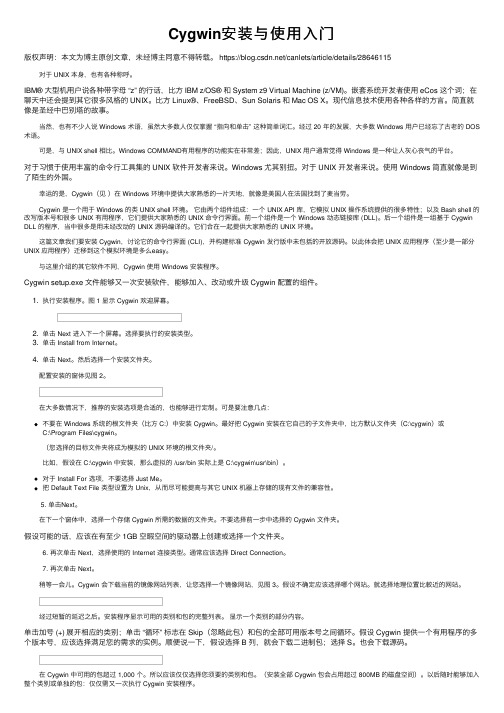
Cygwin安装与使⽤⼊门版权声明:本⽂为博主原创⽂章,未经博主同意不得转载。
https:///canlets/article/details/28646115对于 UNIX 本⾝,也有各种称呼。
IBM® ⼤型机⽤户说各种带字母 “z” 的⾏话,⽐⽅ IBM z/OS® 和 System z9 Virtual Machine (z/VM)。
嵌套系统开发者使⽤ eCos 这个词;在聊天中还会提到其它很多风格的 UNIX。
⽐⽅ Linux®、FreeBSD、Sun Solaris 和 Mac OS X。
现代信息技术使⽤各种各样的⽅⾔。
简直就像是圣经中巴别塔的故事。
当然,也有不少⼈说 Windows 术语,虽然⼤多数⼈仅仅掌握 “指向和单击” 这种简单词汇。
经过 20 年的发展,⼤多数 Windows ⽤户已经忘了古⽼的 DOS 术语。
可是,与 UNIX shell 相⽐。
Windows COMMAND有⽤程序的功能实在⾮常差;因此,UNIX ⽤户通常觉得 Windows 是⼀种让⼈灰⼼丧⽓的平台。
对于习惯于使⽤丰富的命令⾏⼯具集的 UNIX 软件开发者来说。
Windows 尤其别扭。
对于 UNIX 开发者来说。
使⽤ Windows 简直就像是到了陌⽣的外国。
幸运的是,Cygwin(见)在 Windows 环境中提供⼤家熟悉的⼀⽚天地,就像是美国⼈在法国找到了麦当劳。
Cygwin 是⼀个⽤于 Windows 的类 UNIX shell 环境。
它由两个组件组成:⼀个 UNIX API 库,它模拟 UNIX 操作系统提供的很多特性;以及 Bash shell 的改写版本号和很多 UNIX 有⽤程序,它们提供⼤家熟悉的 UNIX 命令⾏界⾯。
前⼀个组件是⼀个 Windows 动态链接库 (DLL)。
后⼀个组件是⼀组基于 Cygwin DLL 的程序,当中很多是⽤未经改动的 UNIX 源码编译的。
人脸门禁一体机 用户操作手册说明书

人脸门禁一体机目录第1章注意事项 (7)第2章概述 (10)2.1产品简介 (10)2.2产品功能 (10)第3章外观介绍 (12)3.1尺寸(mm) (12)3.2外观图 (13)第4章安装说明 (14)4.1安装环境 (14)4.2安装步骤 (14)第5章接线说明 (16)5.1 接线端子说明 (16)5.2 接口应用说明 (17)第6章设备激活 (18)6.1 通过本地设备激活 (18)6.2 WEB激活 (18)6.3 修改设备IP (19)第7章WEB端操作说明 (20)7.1 登录 (20)7.2 预览 (20)7.3 回放 (23)7.4 日志查询 (26)7.5 配置 (26)7.5.1 常用设置 (27)7.5.2.1 音视频参数-视频参数 (30)7.5.2.2 音视频参数-音频参数 (32)7.5.2.3 音视频参数-图像设置 (33)7.5.3 网络设置 (37)7.5.3.1 基本设置 (37)7.5.3.2 高级设置 (40)7.5.4 报警设置 (47)7.5.4.1 报警管理 (47)7.5.5 门禁管理 (50)7.5.5.1 人员管理 (50)7.5.5.2 数据管理 (57)7.5.5.3 计划模板 (59)7.5.6 存储 (61)7.5.6.1 录像策略 (61)7.5.6.3 磁盘管理 (63)7.5.6.4 网络存储 (64)7.5.7 系统设置 (67)7.5.7.1 系统设置 (67)7.5.7.2 用户管理 (69)7.5.7.3 系统维护 (70)7.5.7.4 本地设置 (73)第8章设备本地操作 (75)8.1 激活及管理员登录 (75)8.1.1激活 (75)8.1.2管理员登录 (76)8.2 通讯设置 (78)8.2.2 韦根设置 (80)8.3 用户管理 (80)8.3.1 添加用户 (80)8.3.2 添加用户卡片 (82)8.3.3密码设置 (83)8.3.4 添加用户人脸 (84)8.3.5设置认证方式 (84)8.4 数据管理 (86)8.5 记录查询 (87)8.5.1 记录查询 (87)8.5.2 事件查询 (88)8.6 门禁设置 (89)8.7 系统设置 (90)8.7.1 系统信息 (91)8.7.2 人脸参数 (92)8.7.3 时间设置 (93)8.8 系统信息 (94)8.8.1 记录容量 (95)8.8.2 设备信息 (95)第9章人脸录入注意事项 (96)9.1 人脸照片录入要求 (96)9.2 人脸姿态 (96)9.3 人脸录入位置 (97)第十章公司声明 (98)附录一外置读卡器使用说明 (99)第1章 注意事项欢迎您选购我司的产品,如果您在使用中遇到任何疑问,请向经销商或我司售后服务咨询。
cygwin的安装和简单配置
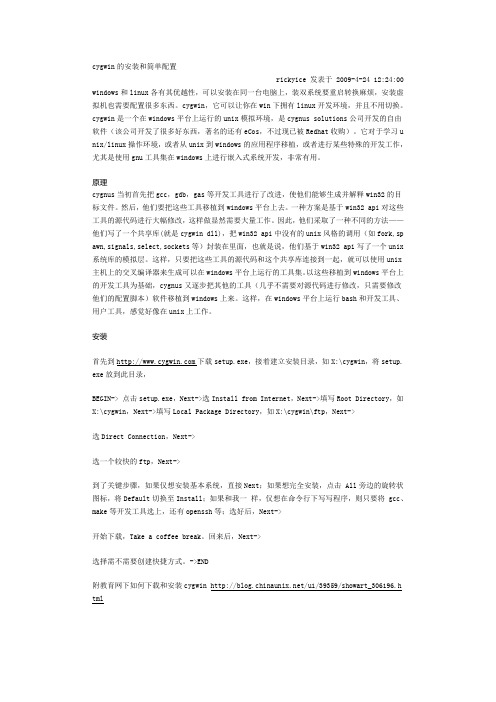
cygwin的安装和简单配置rickyice 发表于 2009-4-24 12:24:00 windows和linux各有其优越性,可以安装在同一台电脑上,装双系统要重启转换麻烦,安装虚拟机也需要配置很多东西。
cygwin,它可以让你在win下拥有linux开发环境,并且不用切换。
cygwin是一个在windows平台上运行的unix模拟环境,是cygnus solutions公司开发的自由软件(该公司开发了很多好东西,著名的还有eCos,不过现已被Redhat收购)。
它对于学习u nix/linux操作环境,或者从unix到windows的应用程序移植,或者进行某些特殊的开发工作,尤其是使用gnu工具集在windows上进行嵌入式系统开发,非常有用。
原理cygnus当初首先把gcc,gdb,gas等开发工具进行了改进,使他们能够生成并解释win32的目标文件。
然后,他们要把这些工具移植到windows平台上去。
一种方案是基于win32 api对这些工具的源代码进行大幅修改,这样做显然需要大量工作。
因此,他们采取了一种不同的方法——他们写了一个共享库(就是cygwin dll),把win32 api中没有的unix风格的调用(如fork,sp awn,signals,select,sockets等)封装在里面,也就是说,他们基于win32 api写了一个unix 系统库的模拟层。
这样,只要把这些工具的源代码和这个共享库连接到一起,就可以使用unix 主机上的交叉编译器来生成可以在windows平台上运行的工具集。
以这些移植到windows平台上的开发工具为基础,cygnus又逐步把其他的工具(几乎不需要对源代码进行修改,只需要修改他们的配置脚本)软件移植到windows上来。
这样,在windows平台上运行bash和开发工具、用户工具,感觉好像在unix上工作。
安装首先到下载setup.exe,接着建立安装目录,如X:\cygwin,将setup. exe放到此目录,BEGIN-> 点击setup.exe,Next->选Install from Internet,Next->填写Root Directory,如X:\cygwin,Next->填写Local Package Directory,如X:\cygwin\ftp,Next->选Direct Connection,Next->选一个较快的ftp,Next->到了关键步骤,如果仅想安装基本系统,直接Next;如果想完全安装,点击 All旁边的旋转状图标,将Default切换至Install;如果和我一样,仅想在命令行下写写程序,则只要将 gcc、make等开发工具选上,还有openssh等;选好后,Next->开始下载,Take a coffee break。
Cygwin安装图记 - [ARM学习]
![Cygwin安装图记 - [ARM学习]](https://img.taocdn.com/s3/m/447c31f64693daef5ef73dd9.png)
Cygwin安装图记- [ARM学习]如果是选择All install,那么在你的安装目标文件夹:\Cygwin下面会生成1.59 GB,91,058 个文件,3,926个文件夹!耗时大约30分钟,当然要根据你机器配置来衡量这个时间。
开始,一步一步来:了解Cygwin的人都知道,就是到: 中先下载一个安装向导文件setup.exe,这个是Cygwin的官方下载安装向导文件,而且也只能通过它才能正确下载最新的Cygwin版本。
setup.exe下载完毕,双击运行,程序安装向导界面:上图,点击“下一步” 继续,准备选择Cygwin的安装方式。
上图所示,一共有三种安装方式:(1)Install from Internet:直接从Internet上下载并立即安装(安装完成后,下载好的安装文件并不会被删除,而是仍然被保留,以便下次再安装)。
(2)Download Without Installing:只是将安装文件下载到本地,但暂时不安装。
(3)Install from Local Directory:不下载安装文件,直接从本地某个含有安装文件的目录进行安装。
强烈建议选择第(2)项,以便于能够手工指定安装路径。
然后再点击”下一步“。
这里我已经下载来的文件,所以选择了“Install from Local Directory”。
上图,设置安装目录。
上图,设置安装文件的本地存储路径由于我们选择的是本地文件的安装方式,所以必需指定到本地下载文件存储目录。
点击“下一步”。
很快就会跳转到下面:上图,选择安装包内容如何选择呢?只需用鼠标点击每个安装包名后面那个循环箭头图标即可:图标后面的文字是表示究竟对该安装包采取何种安装方式,并随着点击而不断变化,如下图:安装方式共有这么几类:(1)Default:这是默认选择,表示只下载/安装该包的缺省安装项(可点击包左边的+号展开,看看缺省安装究竟是些什么内容)。
(2)Install:表示要下载/安装该包的全部内容。
ANSYS安装教程
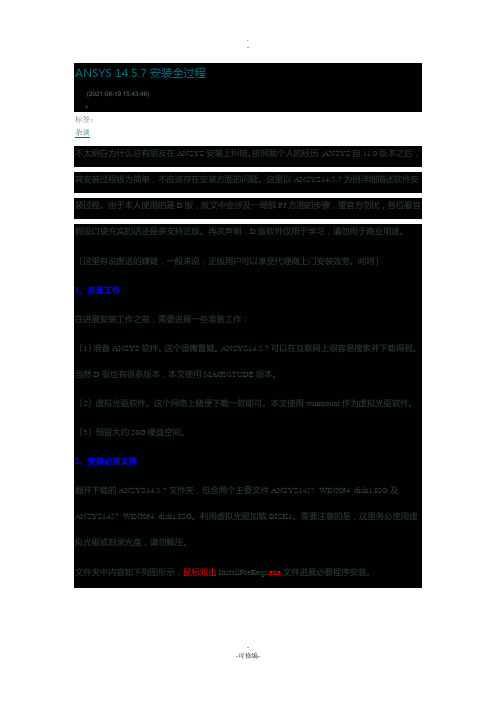
ANSYS 14.5.7安装全过程(2021-08-19 15:43:46)▼标签:杂谈不太明白为什么总有朋友在ANSYS安装上纠结。
按照我个人的经历,ANSYS自11.0版本之后,其安装过程极为简单,不应该存在安装方面的问题。
这里以ANSYS14.5.7为例详细描述软件安装过程。
由于本人使用的是D版,故文中会涉及一局部PJ方面的步骤,望官方勿扰,各位看官假设口袋充实的话还是多支持正版。
再次声明:D版软件仅用于学习,请勿用于商业用途。
〔这里有说废话的嫌疑,一般来说,正版用户可以享受代理商上门安装效劳。
呵呵〕1、准备工作在进展安装工作之前,需要进展一些准备工作:〔1〕准备ANSYS软件。
这个毋庸置疑。
ANSYS14.5.7可以在互联网上很容易搜索并下载得到。
当然D版也有很多版本,本文使用MAGNiTUDE版本。
〔2〕虚拟光驱软件。
这个网络上随便下载一款即可。
本文使用winmount作为虚拟光驱软件。
〔3〕预留大约20G硬盘空间。
2、安装必须文件翻开下载的ANSYS14.5.7文件夹,包含两个主要文件ANSYS1457_WINX64_disk1.ISO及ANSYS1457_WINX64_disk1.ISO。
利用虚拟光驱加载DISK1。
需要注意的是,这里务必使用虚拟光驱或刻录光盘,请勿解压。
文件夹中内容如下列图所示,鼠标双击InstallPreReqs.exe文件进展必要程序安装。
3、安装ANSYS鼠标双击setup.exe文件,进入ANSYS安装过程。
〔注意:假设为Win7以上版本,为防止不必要的麻烦,可选择管理员模式安装〕弹出如上图所示对话框,如下图。
选择【I nstall ANSYS Products】进展安装。
对于其他选项:〔1〕EKM Server。
安装ANSYS EKM效劳器,个人用户很少用到。
〔2〕MPI。
安装MPI协议,主要用于并行计算,不安装的话可以使用ANSYS默认并行协议。
可在后面选择性安装。
海康威视总线制报警主机操作手册

注意:
1、检修前要先断开所有交流电、电池和电话接头。 2、请确保主机接地端子可靠接地!主机内部具有多重防雷 保护设计,但这需要以可靠接地为前提,否则这些防护措施 不能起到有效保护作用。接地电阻不大于8欧姆。
总线式网络报警主机.操作手册
目录
第 1 章 总线式网络报警主机简介 ................................................................................................9
警告 事项提醒用户防范潜在的 注意 事项提醒用户防范潜在的 说明 事项提醒用户附加或强调
死亡或严重伤害危险。
伤害或财产损失危险。
的信息。
警告 在本产品安装使用中,必须严格遵守国家和使用地区的各项电气安全规程。 在接线、拆装等操作时请一定要将电源断开,切勿带电操作。 如果设备工作不正常,请联系购买设备的商店或最近的服务中心,不要以任何方式拆卸或修改设备。
第 3 章 系统启动.........................................................................................................................20
3.1 总线式网络报警主机启动 ...................................................................................................... 20 3.2 报警键盘启动 .......................................................................................................................... 20 3.3 键盘编址 .................................................................................................................................. 20 3.4 出厂设置 .................................................................................................................................. 21
HTC vive使用指南ppt课件

湖北网龙楚天教育科技有限公司
4.搭建及设置
控制器:长按系统按钮开启。
本教程只作为安装引导参考 操作时以实物为准
湖北网龙楚天教育科技有限公司
4.搭建及设置
使用控制器设置显示器位置、地面高度、可活动范围等。
本教程只作为安公司
4.搭建及设置
本教程只作为安装引导参考 操作时以实物为准
3.设备安装
本教程只作为安装引导参考 操作时以实物为准
湖北网龙楚天教育科技有限公司
3.设备安装
本教程只作为安装引导参考 操作时以实物为准
湖北网龙楚天教育科技有限公司
3.设备安装
本教程只作为安装引导参考 操作时以实物为准
湖北网龙楚天教育科技有限公司
3.设备安装
本教程只作为安装引导参考 操作时以实物为准
类目数目细则总共部件眼镜手柄x2定位器x2连接盒耳机总共线缆连接盒usb连接盒hdmi定位器连线minidp线备用插电源的部件定位器x2连接盒电源线定位器电源线x2连接盒电源线充电部件手柄充电器手柄充电器x2湖北网龙楚天教育科技有限公司本教程只作为安装引导参考操作时以实物为准2
HTV ViVE配置流程
HDMI接口
DP接口 (PC显示器)
本教程只作为安装引导参考 操作时以实物为准
湖北网龙楚天教育科技有限公司
3.设备安装
本教程只作为安装引导参考 操作时以实物为准
湖北网龙楚天教育科技有限公司
3.设备安装
需要连接到电脑的线包括:Hdmi线、UBS数据线
需充电的VIVE组件包括:控制器手柄x2 需要连接电源的VIVE组件包括:
湖北网龙楚天教育科技有限公司
1.硬件准备
其他:可供悬挂外设的三脚架x2(或可钉在墙上的挂钩) PC附近:三孔电源插口x2 两孔电源插口x1 区角两侧:两孔电源插口x2(一角一个)
cygwin安装过程
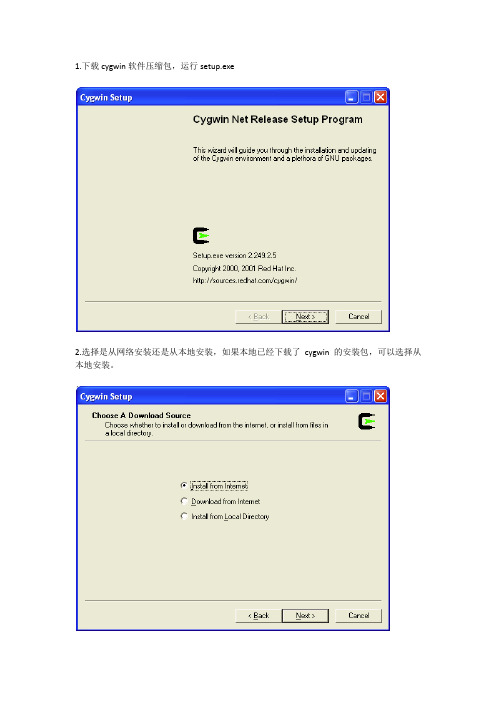
1.下载cygwin软件压缩包,运行setup.exe
2.选择是从网络安装还是从本地安装,如果本地已经下载了cygwin的安装包,可以选择从本地安装。
3.选择安装位置。
4.选择一个保存package的地方,我们用到的package的大小大致为100M
5.选择所需要的安装包
这里需要注意的是,一定要将左下角的Hide obsolete packages这个勾去掉,不然有很多包不会显示出来。
点击右上角的VIEW,使它旁边的状态显示为Full,就能看到按照字母顺序排序的package列表,在这些包前点鼠标,使它们处于非“skip”的状态。
这里列出NS2需要的20个安装包,必须所有的都安装上,否则有可能导致后续的NS2无法成功安装。
gcc
gcc-g++
gnuplot
make
patch
perl
tar
X-startup-scripts
xorg-xll-base
xorg-xll-bin
xorg-xll-devel
xorg-xll-bin-dlls
xorg-xll-bin-lndir
xorg-xll-etc
xorg-xll-fenc
xorg-xll-fnts、
xorg-xll-libs-data
xorg-xll-xwin
6.package的安装。
7.安装成功的提示
8.cygwin安装成功,运行cygwin.。
cygwin安装图解

运行程序,出现安装画面。
直接点“下一步”,出现安装模式的对话框,如下图所示:我们看到有三种安装模式:•Install from Internet,这种模式直接从Internet安装,适合网速较快的情况;•Download Without Installing,这种模式只从网上下载Cygwin的组件包,但不安装;•Install from Local Directory,这种模式与上面第二种模式对应,当你的Cygwin组件包已经下载到本地,则可以使用此模式从本地安装Cygwin。
从上述三种模式中选择适合你的安装模式,这里我们选择第一种安装模式,直接从网上安装,当然在下载的同时,Cygwin组件也保存到了本地,以便以后能够再次安装。
选中后,点击“下一步”,这一步选择Cygwin的安装目录,以及一些参数的设置。
默认的安装位置是C:\cygwin\,你也可以选择自己的安装目录,然后选择“下一步”,这一步我们可以选择安装过程中从网上下载的Cygwin组件包的保存位置,选择完以后,点击“下一步”,这一步选择连接的方式,选择你的连接方式,然后点击下一步,会出现选择下载站点的对话框,如下图所示,在这一步,需要注意,为了获得最快的下载速度,我们首先在列表中寻找Cygwin中国镜像的地址:,如果找到就选中这个地址;如果找不到这个地址,就在下面手动输入中国镜像的地址:,再点击“Add”,然后再在列表中选中。
选择完成后,点击“下一步”,这一步,我们选择需要下载安装的组件包,为了使我们安装的Cygwin能够编译程序,我们需要安装gcc编译器,默认情况下,gcc并不会被安装,我们需要选中它来安装。
为了安装gcc,我们用鼠标点开组件列表中的“Devel”分支,在该分支下,有很多组件,我们必须的是:binutilsgccgcc-mingwgdb鼠标点击组件前面的循环按钮,会出现组建的版本日期,我们选择最新的版本安装,下图是选中后的四类组件的截图:binutils组件gcc组件gcc-mingw组件gdb组件选完以后,我们选择下一步,进入安装过程,如下图所示,安装的时间依据你选择的组件以及网络情况而定。
cygwin和ns的详细安装步骤及总结
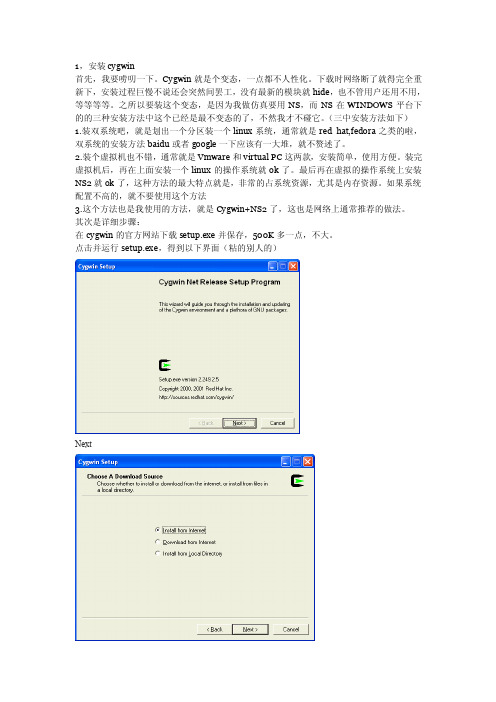
1,安装cygwin首先,我要唠叨一下。
Cygwin就是个变态,一点都不人性化。
下载时网络断了就得完全重新下,安装过程巨慢不说还会突然间罢工,没有最新的模块就hide,也不管用户还用不用,等等等等。
之所以要装这个变态,是因为我做仿真要用NS,而NS在WINDOWS平台下的的三种安装方法中这个已经是最不变态的了,不然我才不碰它。
(三中安装方法如下)1.装双系统吧,就是划出一个分区装一个linux系统,通常就是red hat,fedora之类的啦,双系统的安装方法baidu或者google一下应该有一大堆,就不赘述了。
2.装个虚拟机也不错,通常就是Vmware和virtual PC这两款,安装简单,使用方便。
装完虚拟机后,再在上面安装一个linux的操作系统就ok了。
最后再在虚拟的操作系统上安装NS2就ok了,这种方法的最大特点就是,非常的占系统资源,尤其是内存资源。
如果系统配置不高的,就不要使用这个方法3.这个方法也是我使用的方法,就是Cygwin+NS2了,这也是网络上通常推荐的做法。
其次是详细步骤:在cygwin的官方网站下载setup.exe并保存,500K多一点,不大。
点击并运行setup.exe,得到以下界面(粘的别人的)Next默认保存在C盘,我选择的是E盘,C没地方了。
图片来自网络。
我选的是之类的一个网址,记不清了,长得差不多。
注意:这里是变态之一。
如果你要全部下载,也就是选择all,一共会有600M以上,并且那速度绝对逼的你想杀人,据说一天之内下完的都是快的。
所以我们只需要选择需要的模块,如下:gccgcc-g++gnuplotmakepatchperltarX-startup-scriptsxorg-x11-basexorg-x11-binxorg-x11-develxorg-x11-bin-dllsxorg-x11-bin-lndirxorg-x11-etcxorg-x11-fencxorg-x11-fntsxorg-x11-libs-dataxorg-x11-xwinlibxt-devellibXmu-devel(红色的两个包是因为在按照网上的方法安装后,nam不可用,出现时提示“nam: no such file or directory”网络上有人说缺少这两个包,我重新下载这两个包后,试了成功)。
winXPor7_Cygwin安装详解

Cygwin 安装详解(本文是网上的一位朋友的博文的基础上改的,详细介绍了类Unix开发工具的的安装过程适合Win XP/7系统的,希望对大家有所帮助)月下独饮 2011-10-11 (1)Cygwin的安装首先从网站(各种网站都有)下载安装程序,setup.exe(比较小,没错就是它,只有500K左右)就是一个引导小程序。
这里建议采用Cygwin本地安装的方式进行,因为对于基本的功能,已经能符合你的要求。
Cygwein官网(免费的)就有本地安装包(就是先下载到本地再安装的软件,如果选择网络安装,通常速度较慢,而且容易出现一些错误)点击setup.exe开始安装Cygwin,按“下一步”进入图1-1所示的界面。
图1-1 安装Cygwin的开始界面点击“下一步”,选择安装方式为本地目录,如图1-2所示。
图1-2 选择安装方式为本地目录点击“下一步”开始选择安装位置,可以选择任意磁盘分区,只要有足够空间即可,如图1-3所示,我们选择默认安装在C盘下,其他选项不变。
图1-3 选择安装Cygwin的位置点击“下一步”,开始选择源文件,源文件目录就是解压生成Cygwin文件夹中名字为“ftp%3a%2f%.tw%2fWindows%2fcygwin”的文件夹(有的以http开头),如图1-4。
图1-4 选择源文件接下来的这一步比较关键,如果少安装了某些组件,可能会无法编译导致安装失败,点击View键切换浏览模式,由图1-5变为图1-6所示。
再选择以下各项,并逐个点击“Skip”,改变其状态,如图1-7所示。
XFree86-baseXFree86-binXFree86-progXFree86-libXFree86-etcmakepatchperlgccgcc-g++gawkgnuplottargzip图1-5 选择需要的数据包(一)图1-6 选择需要的数据包(二)图1-7 选择需要的数据包(三)点击“下一步”进入安装界面,这里时间会稍长些,要耐心等待,如图1-8所示。
在win7下安装Cygwin
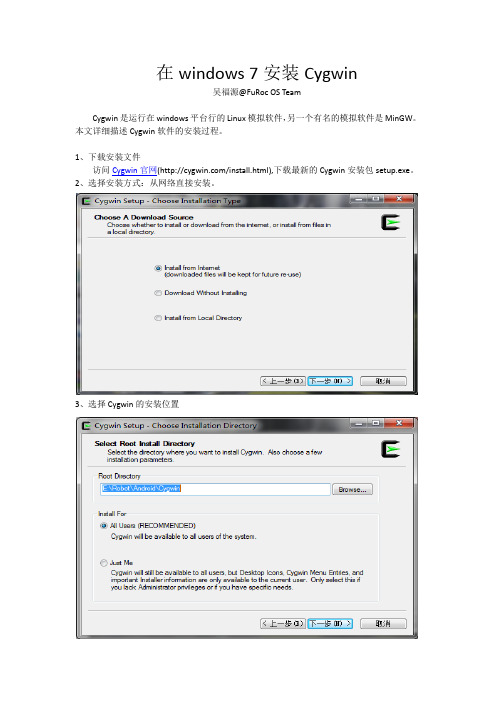
在windows 7安装Cygwin
吴福源@FuRoc OS Team
Cygwin是运行在windows平台行的Linux模拟软件,另一个有名的模拟软件是MinGW。
本文详细描述Cygwin软件的安装过程。
1、下载安装文件
访问Cygwin官网(/install.html),下载最新的Cygwin安装包setup.exe。
2、选择安装方式:从网络直接安装。
3、选择Cygwin的安装位置
4、选择下载文件的存放位置
5、选择网络连接方式:直接连接或使用浏览器代理均可。
6、选择下载站点,这里选择http://ftp.iij.ad.jp,网速还不错。
据说163的也不错。
7、选择要安装的组件。
如果只是为了开发OpenCV,只需要安装最基本的开发工具(gcc等),把Devel的Default选项改为Install即可。
8、开始下载安装,静静地等待吧。
花费的时间取决于你的网速。
9、在Cygwin中配置环境变量。
假设安装在" E:\Robot\Android\Cygwin"下,将" E:\Robot\Android\Cygwin\bin"添加到系统环境变量PATH中。
10、验证安装。
安装完成后,打开桌面的Cygwin快捷方式,如果输入gcc –v和make –v均正常,说明你的Cygwin安装成功了。
小鸟科技多屏幕拼接器产品设备使用说明
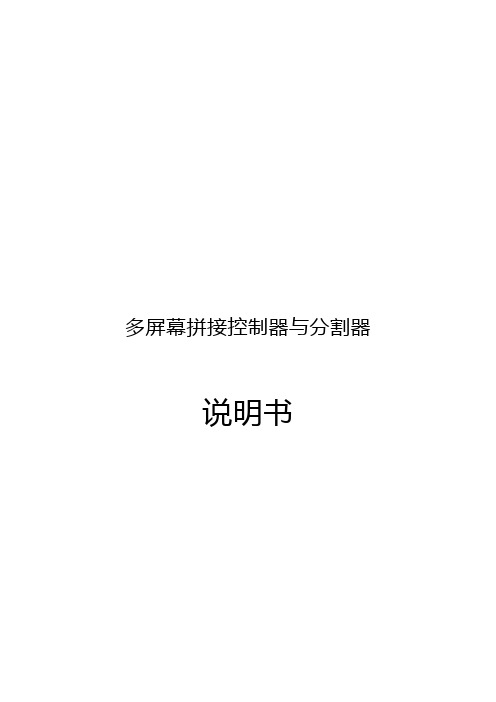
多屏幕拼接控制器与分割器说明书重要提示:为了您和设备的安全,请您务必在使用本设备前仔细阅读本安全说明。
如果在使用过程中遇到疑问,请首先阅读本说明书。
正文中有设备操作的详细描述,如仍有疑问,请联系我们,我们将尽快给您满意的答复。
本说明书如有版本变动,恕不另行通知,请谅解。
本公司保留该产品所有权利!目录第一章安全说明 (5)1.1 电源 (5)1.2 断电 (5)1.3 线缆 (5)1.4 信号 (5)1.5 散热 (5)1.6 环境 (5)1.7 维修 (5)1.8 设备安装 (5)1.9 安全注意事项 (6)第二章概述 (7)2.1 多屏幕拼接控制器 (7)2.2 系统拓扑图 (10)第三章安装说明 (11)3.1 打开包装 (11)3.2 安装机器 (11)3.3 机器调试 (11)第四章技术规格 (12)第五章功能介绍 (15)第六章控制软件的基本操作 (17)6.1 基本参数的设置 (17)6.2 新窗口的建立 (22)6.3 窗口的移动和调整 (23)6.4 窗口的关闭 (24)6.5 切换和调整窗口的信号源 (24)6.6 窗口之间的层次关系 (26)6.7 场景的保存与调用 (26)6.8 矩阵联控 (27)6.9 大屏控制 (27)6.10 像素补偿功能 (28)6.11 解除时间限制 (29)第一章安全说明1.1电源请使用带保护地的单相三线制的220V交流电源,并确保整个工程系统使用同接地,不能使用无接地保护的电源,电源线的接地脚不能破坏。
1.2断电在进行设备移动或其它需要断电的情况时,要关闭电源,确保设备安全。
1.3线缆不容许在电源线、信号线、通讯线等线缆上压放物品,应避免对线缆踩踏和挤压,以防止出现漏电和短路等危险情况的发生。
1.4信号确保信号线、通讯线等线材连接好,再开机操作。
1.5散热设备表面的散热孔,不要堵塞,以免热量聚集,损坏设备。
1.6环境设备工作环境要注意防尘,防潮,防止液体浸泡。
cygwin下安装详细

windows下cygwin+ns2.27+leach安装与总结/s/blog_3c680f8101008rty.html首先向大家提供两个网页,是专门教安装的,大家可以作为参考,一下的步骤也是来自这上面http://140.116.72.80/~smallko/ns2/setup_en.htm(英文)http://140.116.72.80/%7Esmallko/ns2/setup.htm(中文)/viewdiary.15958262.html(leach协议部分比较详细)【以下图片部分来自互联网】这里提醒大家一下,你的电脑里需要有这样的一些东西,VC或者VC++,因为ns2是在VC的环境下编写的,因此没有这个,ns2会不好使(有人说只要把gcc升级了就可以,但我不懂这个地方,还是按的vc++);另外需要按一个代码编辑器,我用的是UltraEdit,建议你在安装之前把这写都按好,一面之后出问题!现在开始:一、安装cygwin这是一个虚拟平台,本身ns2实在linux下开发的,但由于很多人对linux不熟悉,因此需要装cygwin来模拟linux这个环境,但就是因为不是真正的linux,使得安装会有问题。
首先下载cygwin,下载地址:,点击Install or Update now (using setup.exe)。
下载完后,执行setup.exe点下一步这里面两个页面给的选项不一样,我选的第一个,下一步这里可以选择安装目录,建议大家使用默认的C:\,其他两项也用默认值即可,下一步可以自己选择下载cygwin所需要的文档目录,我也是放在C盘下了,这个好像用不着,只要你知道在哪就可以,下一步选择网络连接方式。
第一种是直接连接,第二种使用IE5的设定,第三种使用HTTP/FTP Proxy 的方式。
网上建议学校学生使用第三种,我也在学校,但用第一种,可能国内和台湾的学校不一样吧。
选择一个下载路径,例子上的这个学校我以前试过,挺快,但后来这个就没有了,其他地址曾经有一个网站都介绍过是什么地方,我不记得了,大家可以试试,好像结尾是tw(台湾的网站),都挺快的,你试一下如果速度不快就退到上一步重新选择,不定哪个就贼快!下一步这个地方有点麻烦,对于刚开始的可能不太明白,我尽量讲清楚。
win平台下的Cygwin安装GCC
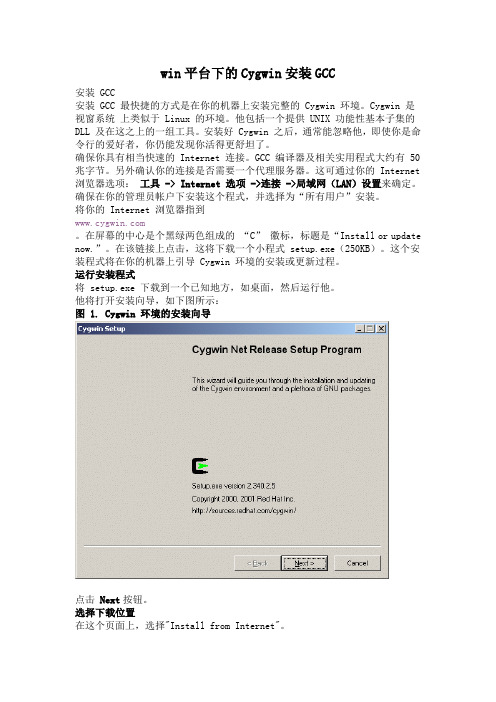
win平台下的Cygwin安装GCC安装 GCC安装 GCC 最快捷的方式是在你的机器上安装完整的 Cygwin 环境。
Cygwin 是视窗系统上类似于 Linux 的环境。
他包括一个提供 UNIX 功能性基本子集的DLL 及在这之上的一组工具。
安装好 Cygwin 之后,通常能忽略他,即使你是命令行的爱好者,你仍能发现你活得更舒坦了。
确保你具有相当快速的 Internet 连接。
GCC 编译器及相关实用程式大约有 50 兆字节。
另外确认你的连接是否需要一个代理服务器。
这可通过你的 Internet 浏览器选项:工具 -> Internet 选项 ->连接 ->局域网(LAN)设置来确定。
确保在你的管理员帐户下安装这个程式,并选择为“所有用户”安装。
将你的 Internet 浏览器指到。
在屏幕的中心是个黑绿两色组成的“C” 徽标,标题是“Install or update now.”。
在该链接上点击,这将下载一个小程式 setup.exe(250KB)。
这个安装程式将在你的机器上引导 Cygwin 环境的安装或更新过程。
运行安装程式将 setup.exe 下载到一个已知地方,如桌面,然后运行他。
他将打开安装向导,如下图所示:图 1. Cygwin 环境的安装向导点击Next按钮。
选择下载位置在这个页面上,选择"Install from Internet"。
图 2. 选择安装类型点击Next按钮。
选择一个安装目录在这个页面上,选择执行 Cygwin 所在的目录。
设置图3所示的剩余选项。
图 3.选择一个安装目录点击Next按钮。
选择一个临时安装目录在这个页面(图4),为安装包选择一个临时目录。
当 Cygwin 安装完成后,你能删除这个目录和他的内容。
注意安装程式记住了这个目录,并在更新时只下载比这个目录中的包更新的版本。
如果你删除这个目录并重新安装,setup将重新安装你选择的所有内容而不管这些包的安装程式在运行目录中已存在。
天阗入侵检测系统安装配置指导书
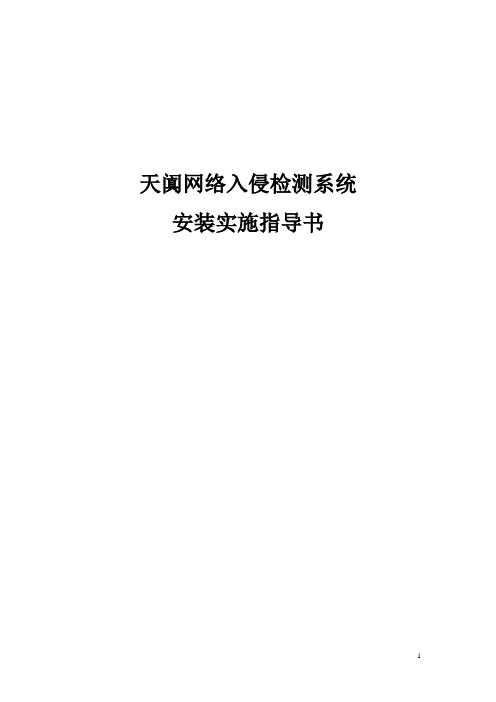
天阗网络入侵检测系统安装实施指导书目录第一章安装引擎 (3)一、正确连接线缆 (3)二、打开超级终端程序 (3)三、选择正确的com口并设置参数 (4)四、输入控制台登录的口令和密码 (5)五、查看当前配置 (6)六、修改IP地址和子网掩码 (7)七、修改路由(网关) (8)八、提示重启引擎 (9)九、重新进入引擎后检查配置 (10)十、密钥重置 (10)十一、退出配置界面 (11)第二章安装组件 (11)一、数据库的安装 (11)二、关键组件的安装 (12)三、数据库导入 (13)四、辅助组件的安装 (14)第三章基本配置阶段 (14)一、建立管理员帐号 (15)二、管理控制中心 (16)三、添加组件 (16)四、启动探测引擎和显示中心 (18)五、配置通讯参数 (19)六、分级管理 (20)七、导入授权文件/录入授权序列号 (21)八、升级事件库 (22)九、编辑并选择策略下发到探测引擎 (24)第四章数据库维护 (27)一、自动维护 (27)二、手动维护 (28)三、日志导入 (30)附件一、微软SQLserver系统安装步骤 (31)附件二、ODBC数据源建立和备份库查询 (38)一、配置数据源ODBC (38)二、使用日志分析中心查询备份库 (41)第一章安装引擎本文档为天阗6.0网络入侵监测系统(网络型)的基本安装和使用过程。
具体参数设置根据实际环境而定。
一、正确连接线缆将控制线缆的一端接到引擎背后有图标的接口上,另外一端连接配置终端的com口上;将数据线的一端连接到引擎背后有图标的接口上,一端连接到数据交换机的镜像口上;将数据线的一端连接到引擎背后有图标的接口上,另一端连接到交换机上用于引擎通讯的端口上。
打开引擎电源开关。
二、打开超级终端程序从“开始——〉程序——〉附件——〉通讯——〉超级终端”上打开超级终端程序,如图1-1:图1-1三、选择正确的com口并设置参数进入超级终端的界面后,需要命名,根据需要随意命名。
- 1、下载文档前请自行甄别文档内容的完整性,平台不提供额外的编辑、内容补充、找答案等附加服务。
- 2、"仅部分预览"的文档,不可在线预览部分如存在完整性等问题,可反馈申请退款(可完整预览的文档不适用该条件!)。
- 3、如文档侵犯您的权益,请联系客服反馈,我们会尽快为您处理(人工客服工作时间:9:00-18:30)。
【原】Cygwin安装图记 - [ARM学习]
版权声明:转载时请以超链接形式标明文章原始出处和作者信息及本声明
/logs/10765519.html
如果是选择All install,那么在你的安装目标文件夹:\Cygwin下面会生成1.59 GB,91,058 个文件,3,926个文件夹!耗时大约30分钟,当然要根据你机器配置来衡量这个时间。
开始,一步一步来:
了解Cygwin的人都知道,就是到 : 中先下载一个安装向导文件setup.exe,这个是Cygwin的官方下载安装向导文件,而且也只能通过它才能正确下载最新的Cygwin版本。
setup.exe下载完毕,双击运行,程序安装向导界面:
上图,点击“下一步” 继续,准备选择Cygwin的安装方式。
上图所示,一共有三种安装方式:
(1)Install from Internet:直接从Internet上下载并立即安装
(安装完成后,下载好的安装文件并不会被删除,而是仍然被保留,以便下次再安装)。
(2)Download Without Installing:只是将安装文件下载到本地,但暂时不安装。
(3)Install from Local Directory:不下载安装文件,直接从本地某个含有安装文件的目录进行安装。
强烈建议选择第(2)项,以便于能够手工指定安装路径。
然后再点击”下一步“。
这里我已经下载来的文件,所以选择了“Install from Local Directory”。
上图,设置安装目录。
上图,设置安装文件的本地存储路径
由于我们选择的是本地文件的安装方式,所以必需指定到本地下载文件存储目录。
点击“下一步”。
很快就会跳转到下面:
上图,选择安装包内容
如何选择呢?只需用鼠标点击每个安装包名后面那个循环箭头图标即可:图标后面的文字是表示究竟对该安装包采取何种安装方式,并随着点击而不断变化,如下图:
安装方式共有这么几类:
(1)Default:这是默认选择,表示只下载/安装该包的缺省安装项(可点击包左边的+号展开,看看缺省安装究竟是些什么内容)。
(2)Install:表示要下载/安装该包的全部内容。
所要求的空间也最大。
(3)Reinstall:表示重新下载/安装该包的内容(以上一次正常下载/安装时所选择的内容为准)。
这个选项非常有用,稍后在下篇中会有说明。
(4)Uninstall:这个就不用解释了吧。
可根据自己的实际需要,来准定究竟安装哪些内容。
推荐选择“Install”方式,一步到位,免得日后被各种这样那样的问题所困扰。
至于窗口顶部那些“Keep”、“Prev”、“Curr”、“Exp”等等选项,只是用来改变当前树结构的显示方式的,对安装没有什么影响。
然后点击“下一步”,就要开始正式进行下载啦。
上图,这个状态会持续大约30分钟,当然机器的配置决定了这个时间。
上图选择,是否要在桌面上建立图标,是否将图标加载快速启动栏。
点击完成之后出现如下完成提示:
安装成功可以使用。
打开Cygwin,在提示符下输入“time”回车,试试……能用了。
教育网下如何下载和安装cygwin(zz)
/viewdiary.1 3544190.html
教育网下如何下载和安装cygwin
本文主要讲的是教育网下如何下载和安装cygwin
google之,cygwin的下载是个问题,因为官方网站不直接提供下载,只给出了下载站点,存在一些问题.庆幸的是教育网
下,ftp:///和ftp:///均提供cygwin的下载,但直接用ftp客户端下载的话,还要有选择性的下载,因为ftp里包含很多相对旧的版本文件,全部下载的话,文件会很大,既耗时,有占空间.故用下述方法下载(以sjtu的ftp为例):
1.下载最新的安装文件
ftp:///sites//pub/cygwin/setup.e xe
和setup.ini 到同一目录下
2.建立一个临时工作目录比如C:\temp,用来下载文件
3.运行setup.exe 注:运行前请保证能连接上Internet(即drcom 登陆)
4.
(1)建议选:download without installing
(2)Local Package Directory: 输入C:\temp
(3)direction connect
(4)几秒后会出来很多镜像站点,此时PC应能保证连接上
Internet(我这里时drcom登陆),否则就会出错,
然后输入:
ftp:///sites//pub/cygwin/
把sjtu的ftp地址add进去
选择sjtu的ftp,回车#此时drcom可以退掉,为了保证不费外网流量
(5)然后就开始下载文件了,我下载时速度可以最大可以到1000多K ,很快
download complete
(6)然后运行setup.exe,选择download from local directory,接下来选择C:\temp,就可以安装了.如果设置成全安装的话,时间偏长,最后%99的时候,还要一直等几分钟.
具体安装方法如果不太清楚的话,自己google就ok了.
(7)运行前,进入Cygwin目录,修改Cygwin.bat的文件,
首行加入"set CYGWIN=tty notitle glob "
然后运行cygwin.bin
cd /
ls
如果出来文件列表,就ok了。
